¿Qué es el modo fácil en los teléfonos Samsung Galaxy?
Para las personas que cambian de teléfonos normales a teléfonos inteligentes, las cosas pueden verse muy diferentes. Aunque los teléfonos inteligentes no son complicados de usar, pueden parecer complicados para los principiantes. Para facilitar el proceso de uso de un teléfono inteligente, Samsung ofrece una función útil en sus teléfonos llamada modo fácil.
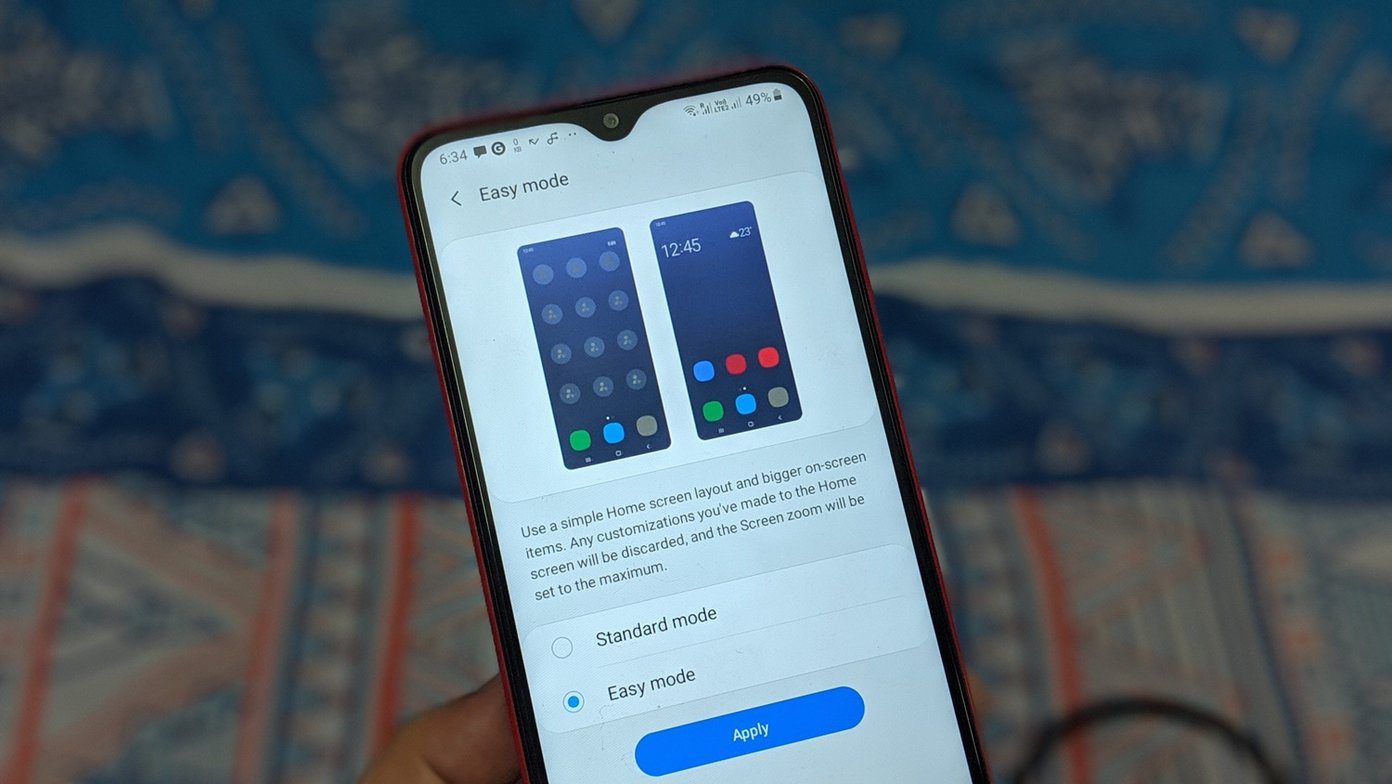
Anteriormente, los teléfonos eran tan simples que una persona sin conocimientos tecnológicos podía usarlos fácilmente. La interfaz de usuario está diseñada teniendo en cuenta las llamadas y los mensajes. Con la llegada de los teléfonos inteligentes, las cosas se complicaron un poco.
Afortunadamente, los fabricantes como Samsung facilitan el uso de los teléfonos inteligentes con funciones como Easy Mode. Pero, ¿qué es el Modo Fácil y cómo beneficia a los usuarios? Descubre todas las respuestas en este artículo, donde también aprenderás a activarlo o desactivarlo.
- ¿Qué es el modo fácil en los teléfonos Samsung?
- Qué sucede cuando el modo fácil está activado
- Lo que no cambia cuando cambias al modo fácil
- Pierdes datos o configuraciones al cambiar al modo fácil
- Qué sucede con el modo predeterminado existente
- Cómo acceder a otras aplicaciones en modo fácil
- Qué dispositivos admiten el modo fácil
- Cómo habilitar o deshabilitar el modo fácil
- Cuándo usar el modo fácil
¿Qué es el modo fácil en los teléfonos Samsung?
Como sugiere el nombre, el modo fácil simplifica la interfaz de usuario de su teléfono inteligente. Este es el lanzador de Samsung para personas mayores o con discapacidad visual. Easy Mode reemplaza la interfaz existente de Samsung Launcher con su propia versión simplificada.
Qué sucede cuando el modo fácil está activado
Cuando el modo fácil está activado, el primer cambio que notará es que aumenta el tamaño de la fuente y el ícono en su teléfono. Esto incluye el tamaño de la configuración, el panel de notificaciones, los elementos de la pantalla de inicio, el cajón de aplicaciones, las aplicaciones compatibles como Contactos, Mensajes, etc. La resolución de la pantalla aumenta en este modo, haciendo que todo parezca más grande.
Lee También Las 5 mejores formas de reparar el error Hardlock.sys en Windows 10
Las 5 mejores formas de reparar el error Hardlock.sys en Windows 10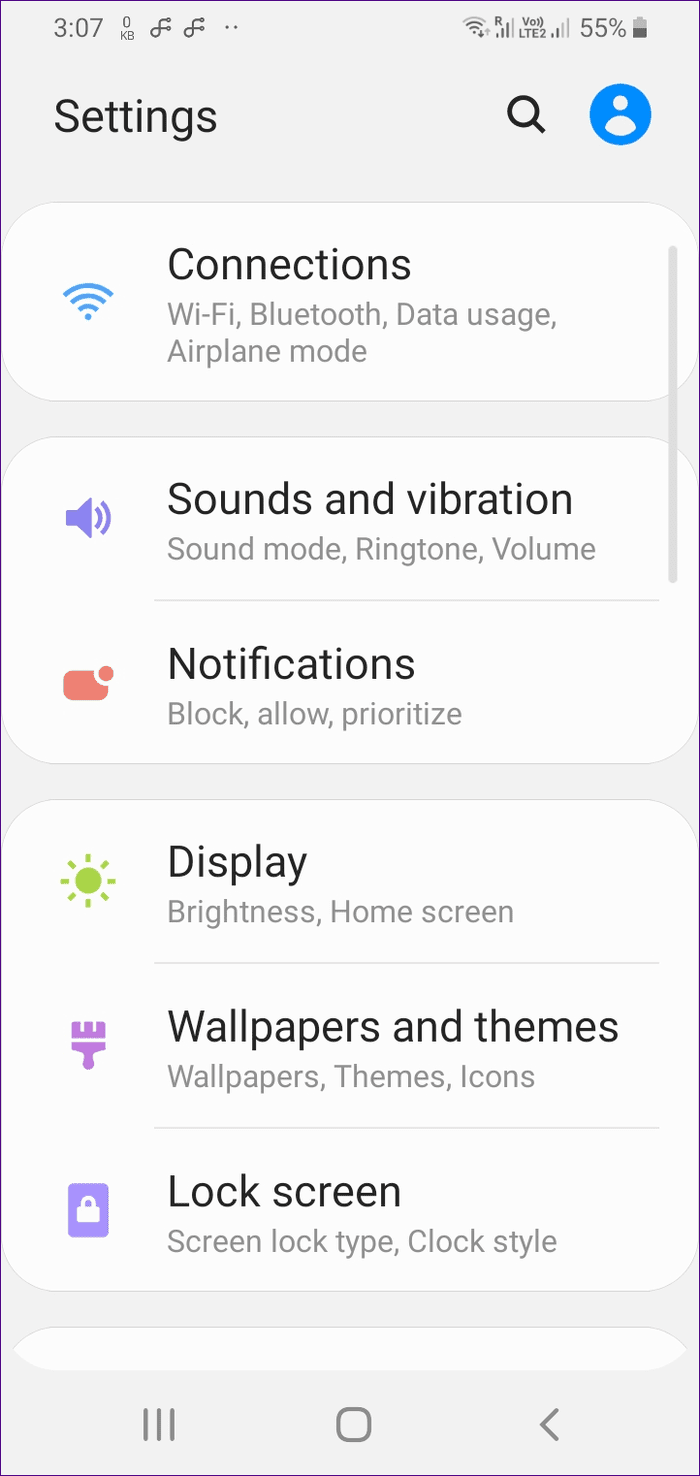
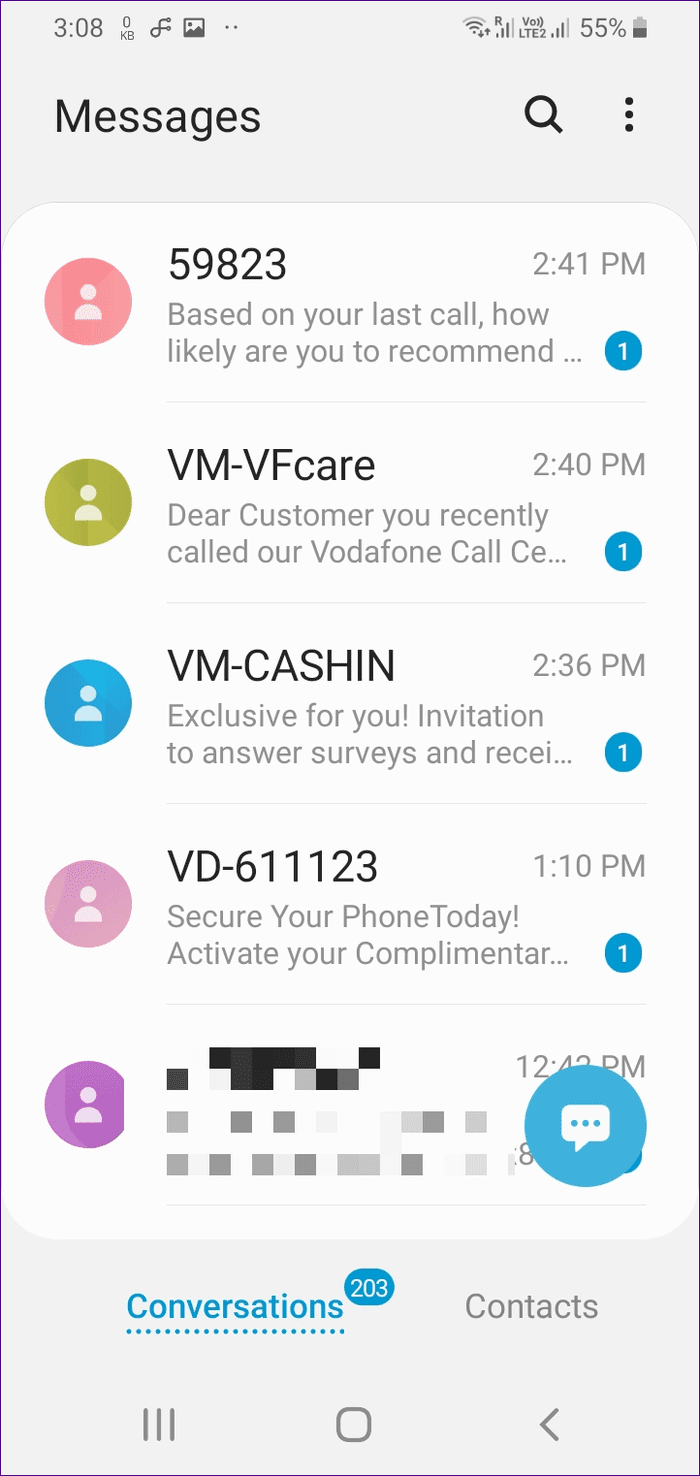
En segundo lugar, cuando presione el botón de inicio, verá una pantalla de inicio diferente. Esto se debe a que reemplaza la pantalla de inicio predeterminada con una versión modificada y más simple que alberga tres aplicaciones en cada fila.
De forma predeterminada, obtiene tres páginas en la pantalla de inicio. El primero alberga dos widgets: el widget del clima y la búsqueda de Google. A continuación encontrará los seis íconos esenciales: ícono de teléfono, mensajes, galería, cámara, Internet y todas las aplicaciones.
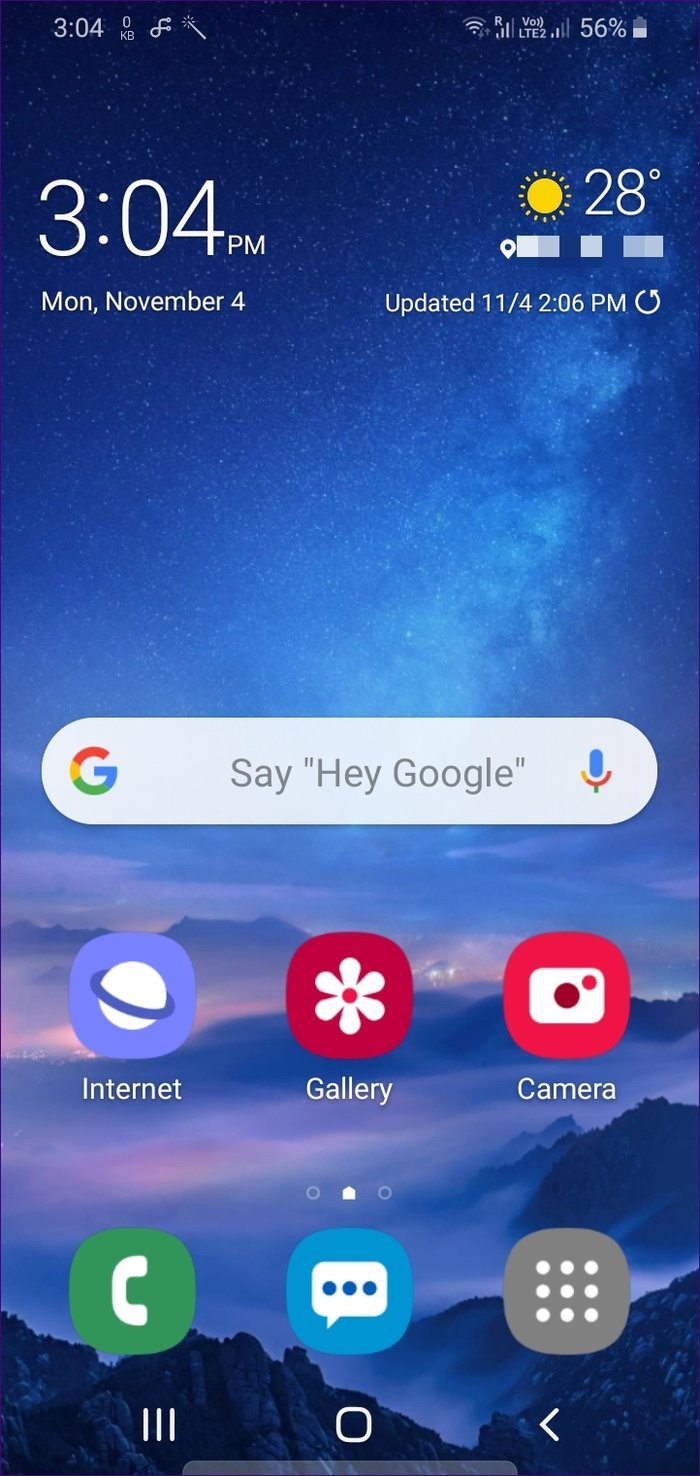
Se puede acceder a la página de la izquierda deslizando el dedo hacia la derecha y ofrece accesos directos de contacto. Si mira de cerca, la foto de contacto del contacto es más larga que el nombre. La foto del contacto se resalta porque es fácil identificar el contacto con solo mirar la foto.
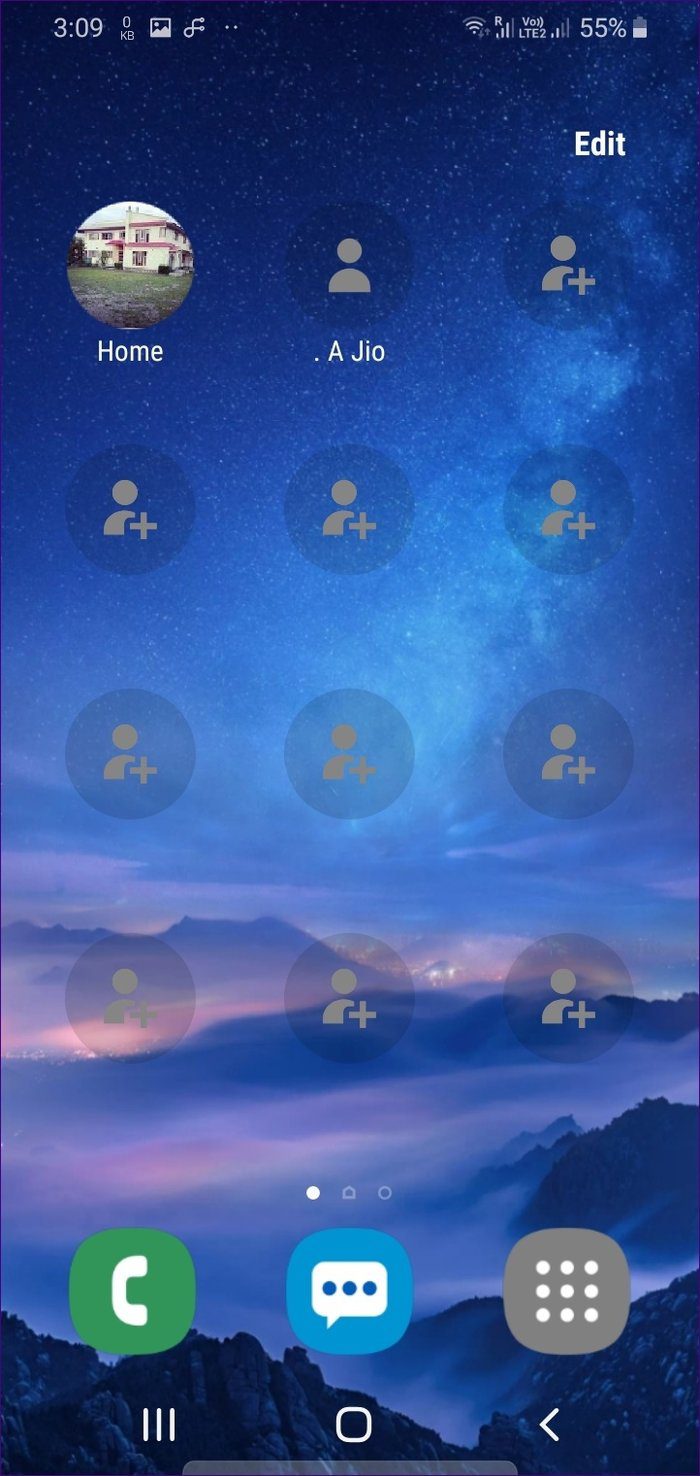
Incluso puede crear contactos desde esta pantalla, simplificando nuevamente el proceso de agregar contactos en los teléfonos inteligentes. Para ello, pulsa sobre el icono de contacto vacío y selecciona la opción Crear contacto.
La pantalla más a la derecha tiene aplicaciones como Configuración, Lupa y Play Store.
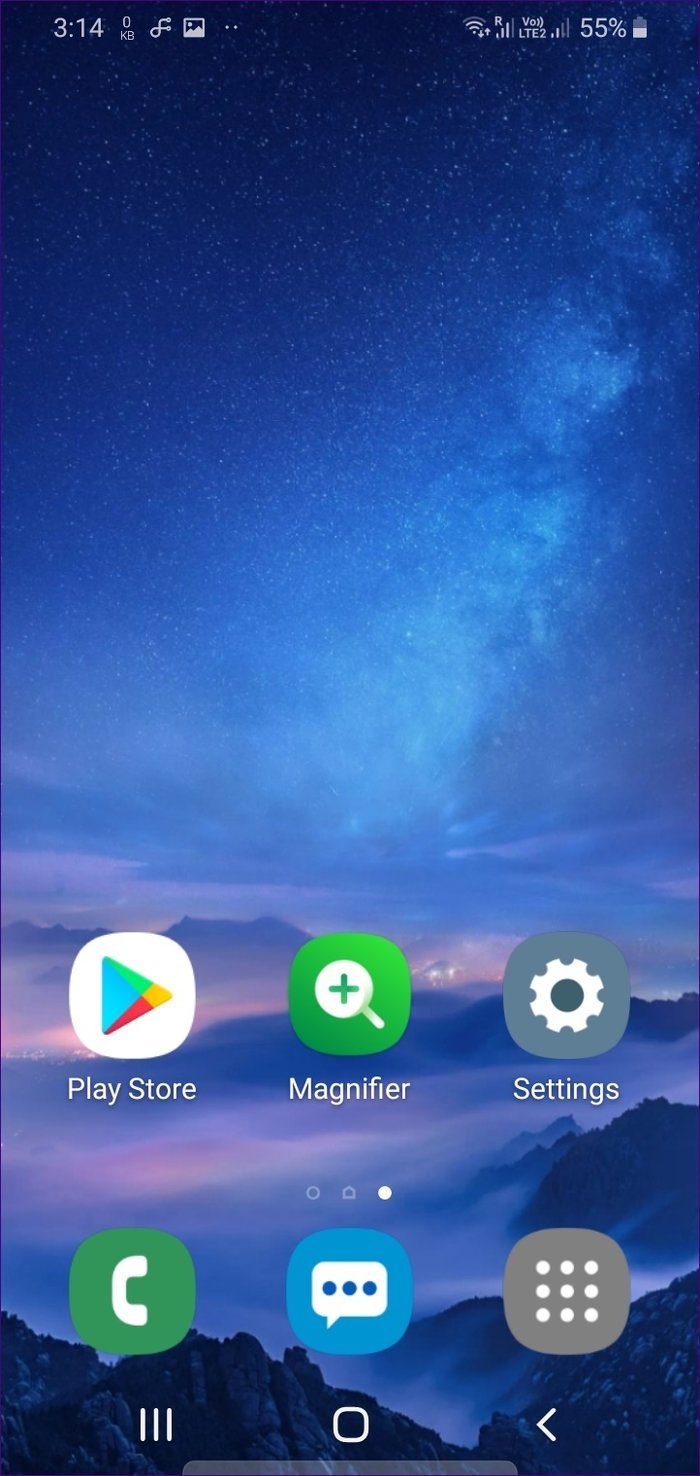
Lo que no cambia cuando cambias al modo fácil
El funcionamiento básico de todas las funciones y aplicaciones sigue siendo el mismo en el modo fácil. En pocas palabras, obtiene sus notificaciones, llamadas, capacidad multitarea y funciones telefónicas similares.
Lee También Las 7 mejores bolsas organizadoras de cables delgadas para viajar
Las 7 mejores bolsas organizadoras de cables delgadas para viajarEl modo fácil no significa que no pueda agregar nuevos widgets o aplicaciones a su pantalla de inicio. Puede agregarlos a la pantalla de inicio como lo hizo en el modo estándar. Incluso puede hacer crecer las páginas agregando una nueva página. Lo único que cambia en este modo es el tamaño de fuente y el diseño de la pantalla de inicio.
Pierdes datos o configuraciones al cambiar al modo fácil
No. Ninguno de sus datos o configuraciones se eliminará cuando cambie al modo Fácil. Además, nada está deshabilitado en el modo Fácil.
Qué sucede con el modo predeterminado existente
Cambiar al modo fácil no eliminará el diseño de la pantalla de inicio del modo estándar. Continúa como estás. Al volver al modo predeterminado, solo aparecerá la pantalla de inicio anterior. Así que no te preocupes por cambiar entre el modo fácil y el modo estándar.
Cómo acceder a otras aplicaciones en modo fácil
En caso de que se pregunte qué pasó con las otras aplicaciones en su teléfono, están presentes en el cajón de aplicaciones. Para acceder a él, toque el icono de todas las aplicaciones (icono con nueve puntos) presente en la parte inferior.
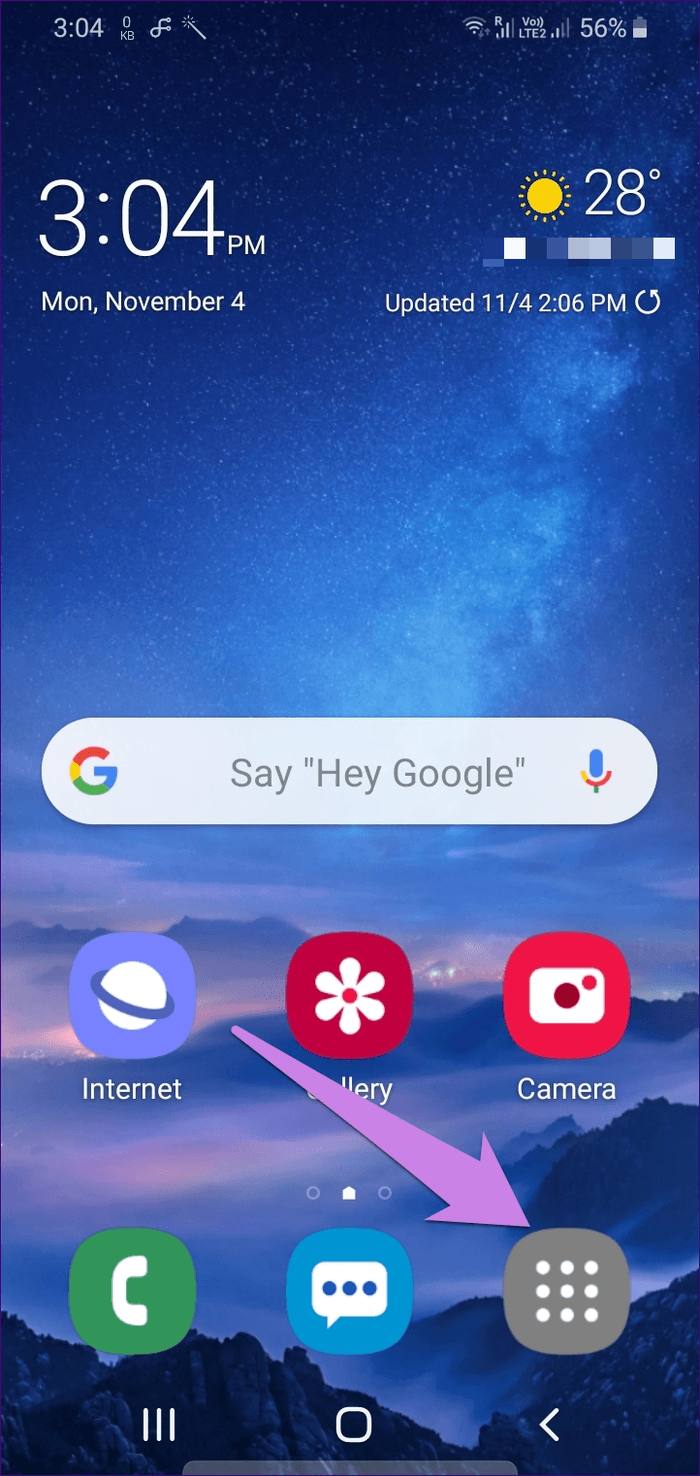
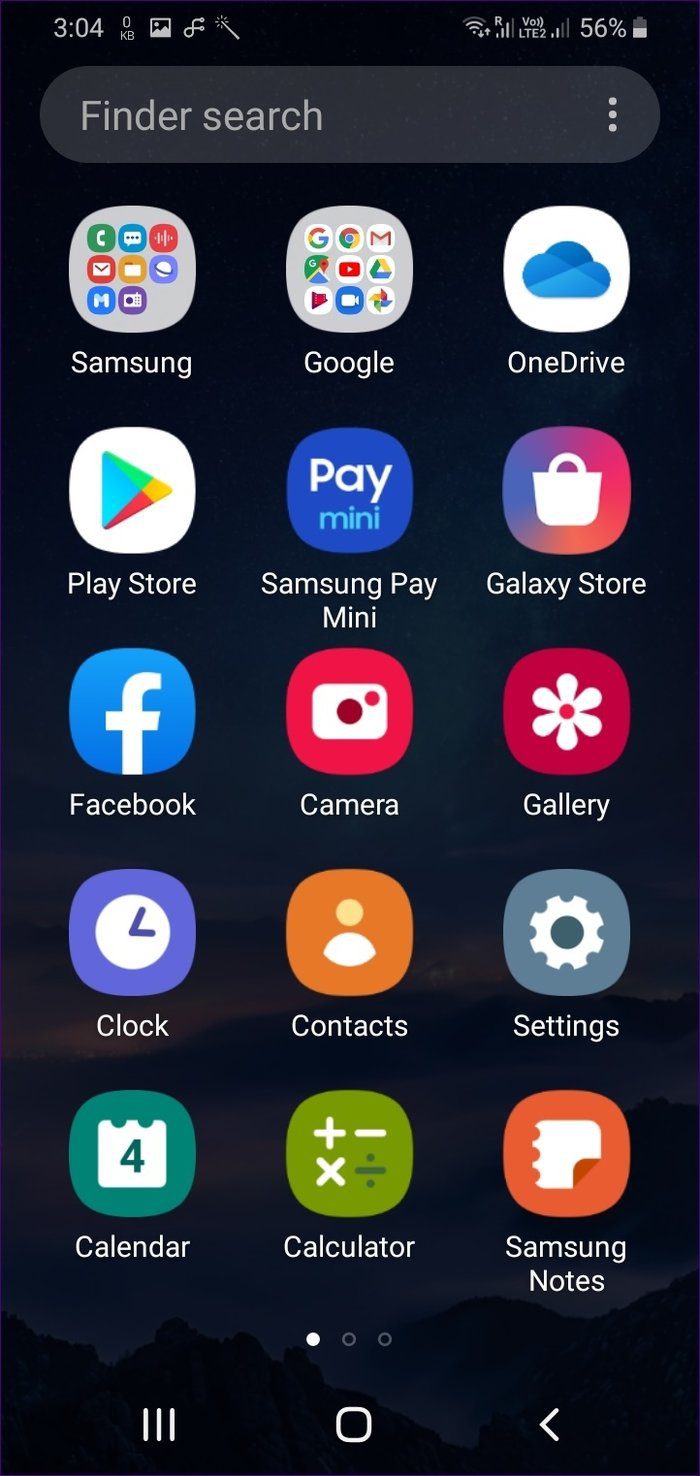
Qué dispositivos admiten el modo fácil
El modo fácil es una característica de los teléfonos Samsung. Por lo tanto, todos los teléfonos Samsung: buques insignia (serie Note y S), dispositivos de gama media y económicos ofrecen esta función. Incluso es compatible con Samsung One UI.
Cómo habilitar o deshabilitar el modo fácil
Para habilitar o deshabilitar el Modo fácil, siga estos pasos:
Lee También Las 4 mejores formas de mejorar la precisión de la ubicación en Android
Las 4 mejores formas de mejorar la precisión de la ubicación en AndroidPaso 1: Abra Configuración en su teléfono y vaya a Pantalla.
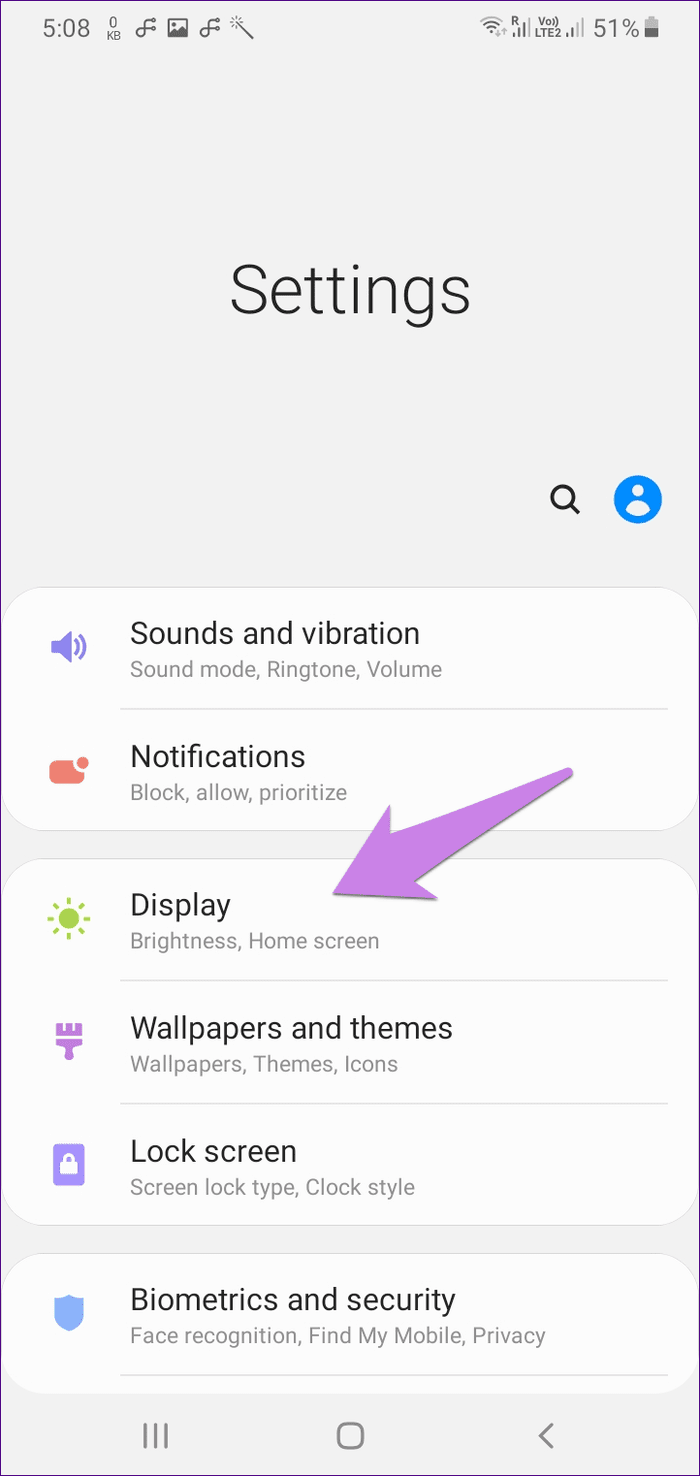
2do paso: toque Modo fácil.
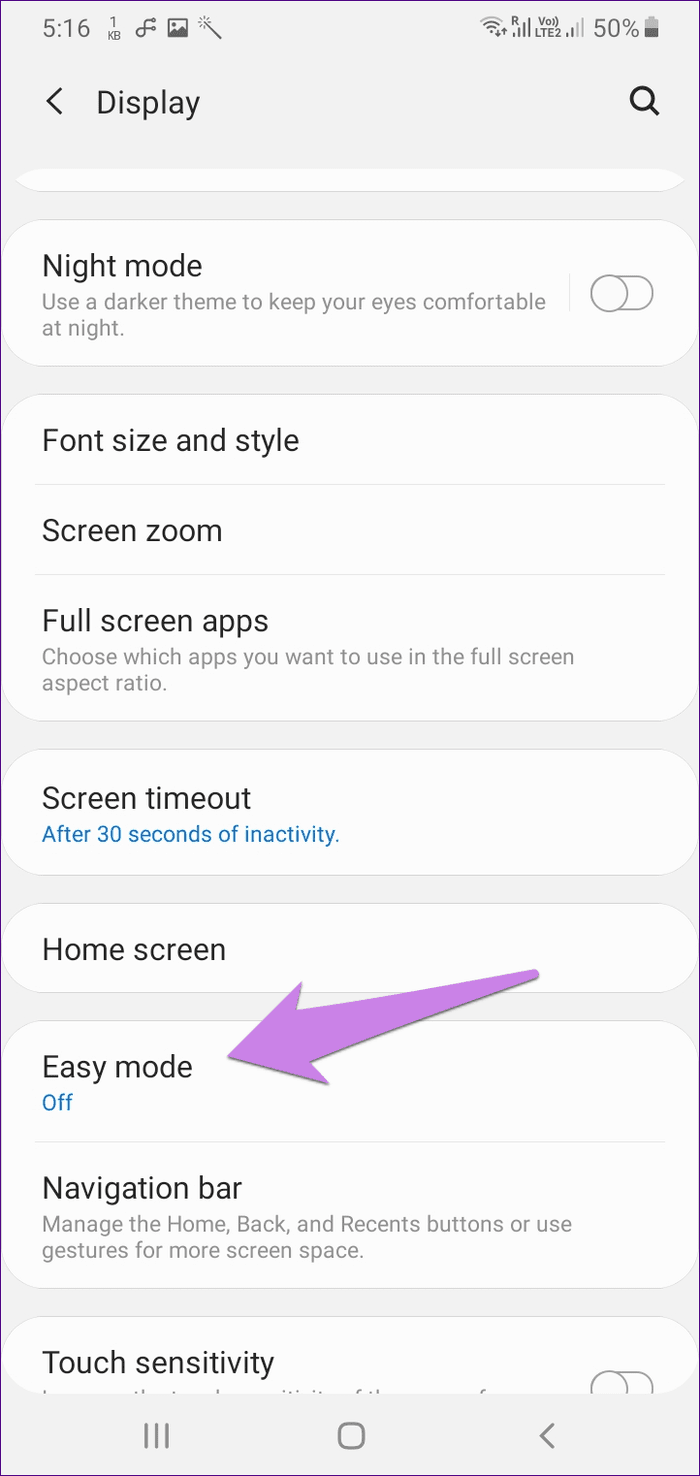
paso 3: seleccione Modo fácil en la siguiente pantalla y presione Aplicar. Pulse el botón de inicio para ver los cambios.
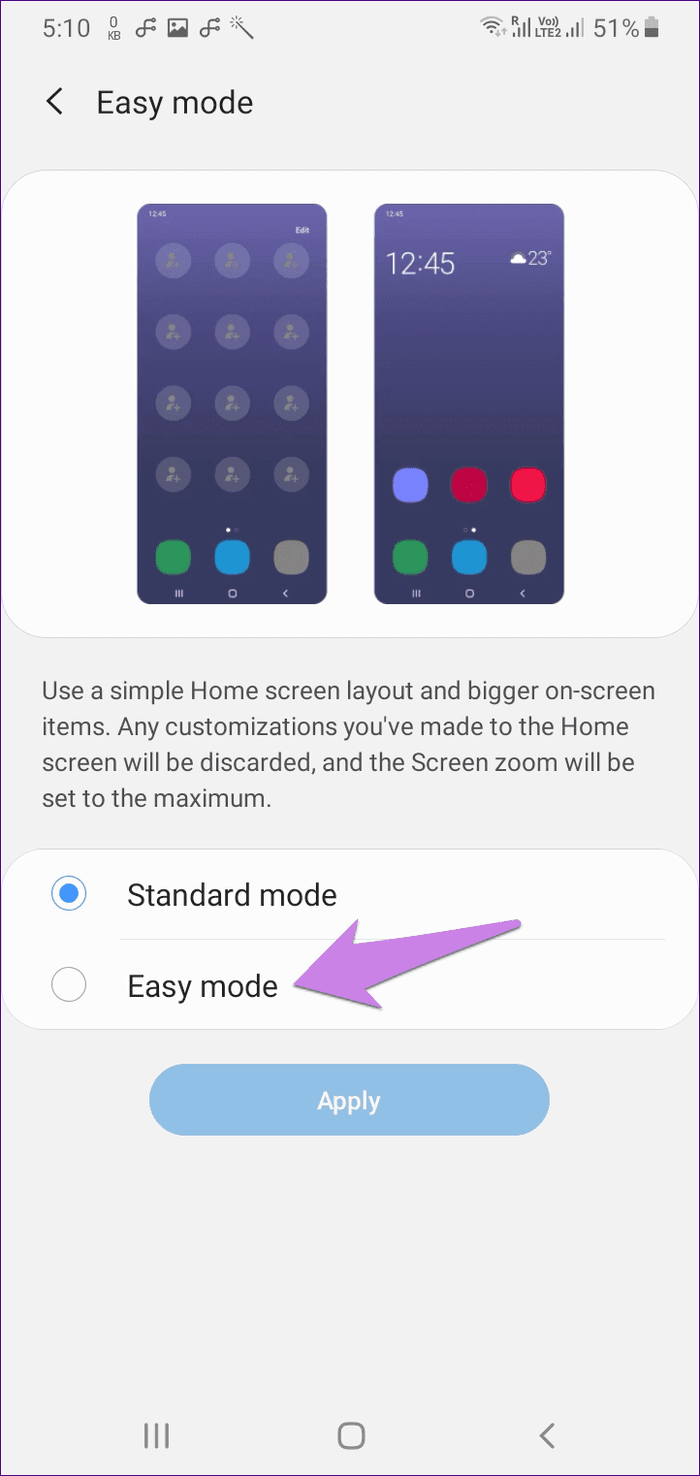
Si desea desactivarlo, repita los pasos 1 a 3. Seleccione el modo predeterminado y presione Aplicar.
Cuándo usar el modo fácil
Si es un usuario profesional de teléfonos inteligentes, el modo Fácil será decepcionante. Es porque no es para ti. Easy Mode está dirigido a padres mayores o abuelos que no son muy expertos en tecnología, especialmente personas con problemas de visión que necesitan íconos y texto grandes.
Para estos usuarios, el modo Fácil será una gran ayuda, ya que está ordenado y ofrece las funciones necesarias en la pantalla de inicio. Entonces, si planeas darles a tus padres un teléfono inteligente que no los confunda, entonces el teléfono Samsung sería una buena opción.
Lee También Las 7 mejores formas de arreglar Chrome no se abre en Windows 11
Las 7 mejores formas de arreglar Chrome no se abre en Windows 11Próximo : El modo fácil no cambia el tamaño del teclado. Si está buscando teclados con botones grandes, consulte nuestra colección seleccionada.
Si quieres conocer otros artículos parecidos a ¿Qué es el modo fácil en los teléfonos Samsung Galaxy? puedes visitar la categoría Informática.

TE PUEDE INTERESAR